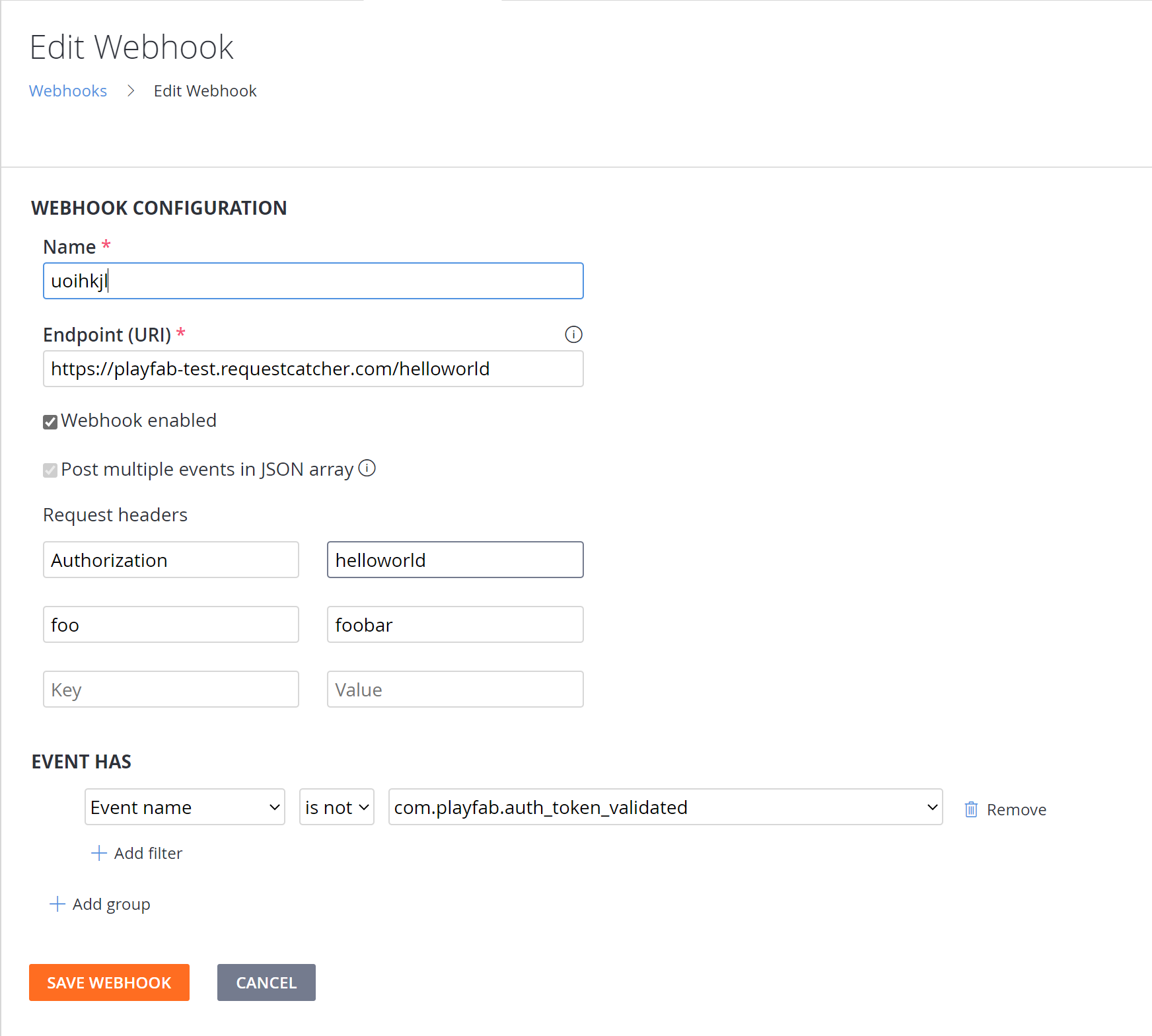Webhook
注意
建议使用 自动化规则 而不是 Webhook,因为自动化规则支持 V2 操作,并提供与 Webhook 相同的功能。
在复杂系统中,可能需要在自定义服务器上提供其他事件处理。 为了实现这一目标,PlayFab 提供了 Webhooks。
每当发出新的事件时,都可以通过向自定义 Web 终结点发出 POST 请求转发到你的服务器。 然后,事件数据作为请求的 JSON 主体传递。
重要
实体 PlayStream 事件将不支持使用 Webhook 进行转发。
访问 Webhook
访问 PlayFab Game Manager 屏幕中的 Webhooks 面板:
- 在边栏菜单中选择 数据。
- 然后选择 Webhooks 选项卡。
Webhook 面板概述
下面显示的图像提供了 Webhooks 面板的概览。
- New Webhook 按钮允许创建和配置新的 Webhook。
- Webhook Name 区域可用于访问和配置 Webhook。
- Status 区域 显示当前是否 启用了 Webhook。
- Failing Since 区域显示 Webhook 终结点何时停止返回 OK 响应。
- 选中一个或多个 Webhook 时,可以使用 Delete 按钮永久删除它们。
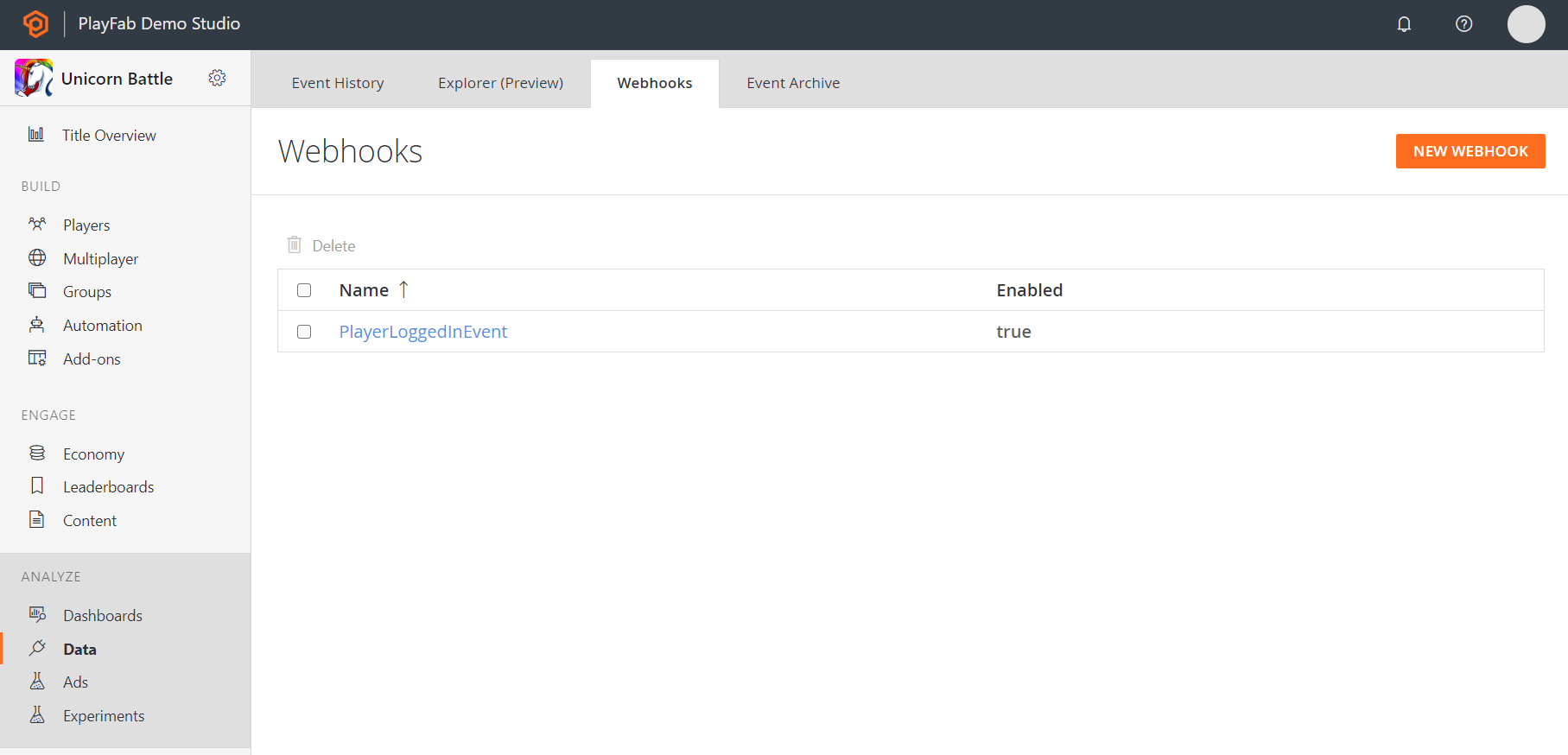
配置 Webhook
下图显示了配置 Webhook 的选项。
- 使用 Name 字段创建一个 Webhook 名称(名称将唯一标识此 Webhook)。
- 设置 Endpoint URI。 当事件发生时,将命中此 URI。
- 可以将 Webhook 设置为 启用 - true 或 false。 这允许暂时挂起 Webhook 而不从系统中完全移除(删除)它。
- 如果想让多个事件以数组的形式发布到服务中,可以设置 在 JSON 数组中发布多个事件 的选项。 如果选择该选项,则服务必须能够处理多个和单个事件。
- 最多可以添加三个请求标头和这些标头的值。 这允许以安全的方式向 Azure 事件中心、Azure Functions、Google Functions 和 Amazon Lambda 等服务发布标头。
注意
请求标头密钥最多可以是 64 个字符,每个标头的值最多可以是 256 个字符。
- 设置筛选条件来仅处理所需的事件。 可以按 “事件名称”, “事件来源”,和 PlayerID 进行筛选。
注意
每个组可以有多个筛选条件,但必须匹配每一个筛选条件设置,事件才能归入筛选器组。
- 可以定义多个筛选器组来包含不同的筛选条件。 事件必须归入至少一个 组才能传递给Webhook。